Virtualización del almacenamiento
Objetivos
Cubre los siguientes objetivos de la asignatura
-
Conocer las diferentes tecnologías y herramientas de virtualización tanto para procesamiento, comunicación y almacenamiento.
-
Configurar los diferentes dispositivos físicos para acceso a los servidores virtuales: acceso de usuarios, redes de comunicaciones o entrada/salida
-
Diseñar, implementar y construir un centro de procesamiento de datos virtual.
-
Realizar tareas de administración en infraestructura virtual.
Objetivos específicos
-
Conocer las técnicas de provisionamiento de almacenamiento de datos para máquinas virtuales.
-
Saber usar diferentes órdenes de terminal y utilidades para crearlas.
La parte verdadera: un disco físico
Aunque en principio esté claro que un disco es un disco físico, en la práctica y en la nube no tiene que ser así. El soporte físico del almacenamiento puede ser un disco duro de cualquier formato (rotatorio, SSD), pero también una partición de uno, que aparecerá a todos los efectos como un disco físico o lo denominado LUN (Logical Unit Number), un dispositivo al que se accede usando el protocolo SCSI, un protocolo veterano de acceso a discos que permitía conectar varios discos cuando nuestro querido SATA solo podía tener un maestro y un esclavo y que se ha licenciado como protocolo para sistemas de discos accesibles desde la red, es decir, Storage Area Networks. En la práctica, en esta asignatura vamos a usar sobre todo los dos primeros pero el segundo se usa en todo centro de datos que se precie.
Los volúmenes lógicos son un tipo de recurso virtual habitual en los sistemas operativos. Un volumen lógico crea un LE (logical extent) a partir de uno PE o varios en el caso de que se haga mirroring transparente. Los LEs se agrupan en volúmenes lógicos, que aparecen desde el punto de vista del sistema operativo como cualquier otra partición. En realidad, el concepto de partición y el de volumen lógico es similar, salvo que una partición virtualiza siempre parte de un volumen físico y se hace a un nivel lógico inferior que el de los volúmenes lógicos. En Linux estos se suelen usar para manejar la partición extendida y crear más particiones que las cuatro que admite por defecto el formato de tabla de particiones usual.
-
¿Cómo tienes instalado tu disco duro? ¿Usas particiones? ¿Volúmenes lógicos?
-
Si tienes acceso en tu escuela o facultad a un ordenador común para las prácticas, ¿qué almacenamiento físico utiliza?
-
Buscar ofertas SAN comerciales y comparar su precio con ofertas locales (en el propio ordenador) equivalentes.
En esta guía hay un resumen de todos los comandos usados para trabajar con volúmenes físicos y lógicos en Linux.
Sistemas de ficheros en espacio de usuario
Los
FUSE o sistemas de ficheros en espacio de usuario (filesystems in userspace)
son drivers que permiten proyectar sobre el sistema local recursos remotos
como si se trataran de sistemas de ficheros locales y sin necesidad de usar
órdenes privilegiadas para montarlos. Un ejemplo muy usado es Dropbox, pero en
general casi cualquier recurso que se pueda mapear a una estructura de
directorios se puede pasar a una metáfora de sistema de ficheros y hacerlo
mediante un programa. Por ejemplo, un repositorio remoto de git podría usarse
de esa forma, accediendo a ficheros en el mismo como si se tratara de ficheros
locales (y, de hecho, eso es lo que hace
este programa, gitfuse), que solo
permite visualizarlos y que está escrito en Python.
En Linux se usa la librería FUSE para
implementarlo. Se puede usar directamente o mediante alguna adaptación a
cualquier lenguaje o a cualquier tipo de sistema.
Por ejemplo, se puede usar para acceder a ficheros comprimidos directamente, o
a bases de datos, o a la red, o en realidad a casi cualquier cosa. Por ejemplo,
sshfs (que debería estar instalado con el paquete OpenSSH) permite acceder a
ficheros remotos como si fueran locales con el protocolo ssh.
Usar FUSE para acceder a recursos remotos como si fueran ficheros locales. Por ejemplo, sshfs para acceder a ficheros de una máquina virtual invitada o de la invitada al anfitrión.
Avanzado Usar los drivers de FUSE para Ruby
(aquí explican más o menos como hacerlo con fusefs
para mostrar el contenido de una estructura de datos en un lenguaje como si
fuera un fichero.
Este es un ejemplo en Python.
El usar la metáfora del sistema de ficheros puede convertir una estructura de datos remota, o compleja, o simplemente extraña, en una serie de operaciones perfectamente familiares como leer y escribir en ficheros o navegar por directorios. Se puede usar tanto pedagógicamente como para convertir recursos muy diferentes en algo que pueda ser manejado desde un programa que solo, o principalmente, sepa manejar ficheros. En cualquier caso, se trata de un ejemplo estupendo de virtualización de recursos y de un tipo de recurso que, también, se puede usar dentro de máquinas virtuales.
Provisionamiento delgado
Una máquina virtual puede usar directamente cualquiera de los volúmenes físicos o lógicos creados por el sistema operativo, pero lo más habitual es crear, sobre los volúmenes físicos o lógicos creados por el sistema operativo, un almacenamiento virtual en un proceso que se llama habitualmente provisionamiento delgado. El término delgado indica que el volumen lógico va a tener más espacio disponible que el espacio físico que realmente ocupa y de forma práctica se hace creando ficheros en diferentes formatos, ficheros que serán vistos como un volumen lógico dentro de la máquina virtual con más espacio del que usan realmente.
Este almacenamiento virtual puede tener muchos formatos diferentes. Cada
hipervisor, librería, máquina virtual o incluso pools de recursos admite unos
cuantos; por ejemplo, libvirt admite hasta
una docena. Cualquiera de estos recursos tendrá que estar disponible (es decir,
provisionado) antes de la creación de la máquina virtual, por lo que conviene
tenerlo a mano previamente, junto con las herramientas que trabajan con él.
Algunos formatos que son populares son
rawo poco poblado (sparse): son ficheros cuyo formato evita los espacios sin asignar, que se representan por metadatos y por lo tanto puede usar en el almacenamiento físico menos espacio del asignado inicialmente. Lo admiten la mayoría de los sistemas operativos modernos. Para el usuario se comportan como los ficheros normales, pero su creación necesitará una orden de Linux como esta:
dd of=fichero-suelto.img bs=1k seek=5242879 count=0
, donde of indica el nombre de fichero de salida, bs es el tamaño
del bloque y seek es el tamaño del fichero en bytes (menos uno);
mientras que
ls -lks fichero-suelto.img
dice cuantos bloques se han ocupado realmente. También se
puede hacer
usando fallocate:
fallocate -l 5M fichero-suelto.img
lo que tendrá el mismo resultado, aunque este último no funciona en algunos sistemas de ficheros (como ZFS).
qcow2es un formato usado inicialmente por QEMU pero más adelante generalizado a casi todos los gestores de MVs de Linux. Es un sistema que usa copy on write para mantener la coherencia del resultado en memoria con lo que hay en disco a la vez que se optimiza el acceso al mismo. Una forma de crear este fichero es conqemu-img:
qemu-img create -f qcow2 fichero-cow.qcow2 5M
lo que aparecerá como un fichero normal y corriente de un tamaño inferior al indicado (5M).
Estos ficheros se van a usar como sistemas de ficheros virtuales, pero eso no
quiere decir que haga falta una máquina virtual para leerlos; se pueden
montar usando mount de la forma
siguiente:
mount -o loop,offset=32256 /camino/a/fichero-suelto.img /mnt/mountpoint
aunque dará un error en caso de no haber sido formateado (lo que se verá un poco más adelante). En el caso de qcow2, usando qemu-nbd
modprobe nbd max_part=16
qemu-nbd -c /dev/nbd0 fichero-cow.qcow2
partprobe /dev/nbd0
mount /dev/nbd0p1 /mnt/image
, donde NBD se refiere a Network Block Device. En cualquier caso, el objetivo de estas imágenes es precisamente ser usadas como sistemas de ficheros montables, por lo que, en cualquier caso, la forma de manipularlas es montándolas en algún anfitrión.
Crear imágenes con estos formatos (y otros que se encuentren tales como VMDK) y manipularlas a base de montarlas o con cualquier otra utilidad que se encuentre
Estos ficheros se pueden usar como cualquier otro dispositivo; son, de hecho,
sistemas de almacenamiento virtual. Tal cual pueden ser usados directamente
como almacenamiento cuando creemos un nodo virtual, pero también pueden usarse
como tales dentro de nuestro sistema. Para ello tenemos que convertirlos en un
dispositivo loop
usando losetup
sudo losetup -v -f fichero-suelto.img
Un dispositivo bucle o loop es un seudo-dispositivo que presenta un fichero como si fuera un dispositivo de acceso por bloques (como un disco duro). Puede ser una alternativa a una partición del sistema operativo si no queremos reparticionar o simplemente queremos crear contenedores de ficheros para máquinas virtuales, aplicaciones o lo que nos dé la gana. Este fichero lo puedes crear en cualquier sistema de ficheros, incluyendo externos, tarjetas o pendrives, lo que te da gran flexibilidad a la hora de crear almacenamiento virtual.
En este caso lo que hacemos es usar un fichero que hemos creado
previamente con fallocate o de cualquiera de las formas vistas
anteriormente en un dispositivo bucle; -v es el modo verbose que
te muestra el resultado. Dado que los dispositivos son privilegio del
superusuario, hay que hacerlo en tal modo superusuario. La respuesta
será algo así como El dispositivo de bucle es /dev/loop1.
Lo que tenemos ahora mismo es un dispositivo en crudo, el
equivalente a un disco duro no formateado. Si queremos formatearlo
habrá que tratarlo de la misma forma que cualquier otro disco duro,
usando las herramientas que hay para ello: fdisk, mkfs, gparted
o la que sea. Por ejemplo, para formatearlo con el
sistema de ficheros btrfs
sudo mkfs.btrfs /dev/loop0
Y una vez formateado, ya se puede montar como cualquier otro dispositivo usando el tipo de sistema de ficheros con el que se haya formateado y usarse como cualquier otro sistema de ficheros que se haya montado, para máquinas virtuales o para lo que sea; en la práctica, se comportará como otro dispositivo cualquiera, con la diferencia que al borrar el fichero original desmontaremos todo el tinglado que se ha montado.
Crear uno o varios sistema de ficheros en bucle usando un formato que no sea habitual (xfs o btrfs) y comparar las prestaciones de entrada/salida entre sí y entre ellos y el sistema de ficheros en el que se encuentra, para comprobar el overhead que se añade mediante este sistema
Una lista de cosas chulas que se pueden hacer con ficheros sueltecillos (o sea, sparse).
Almacenamiento de objetos
La metáfora del sistema de ficheros funciona correctamente en la mayor parte de los casos, pero muchas aplicaciones requieren que se pueda acceder al almacenamiento mediante un interfaz que permita trabajar con otro tipo de entidades; por eso el almacenamiento de objetos permite manipular entidades en forma de objetos, en vez de ficheros y directorios; aparte del contenido, los objetos tienen también metadatos (igual que los ficheros tienen fecha de modificación o un nombre y camino, que equivale a una identidad única) que permite indexarlos y manipularlos más fácilmente.
En este video se explica, mediante una animación, qué es el almacenamiento de objetos en la nube
En un sistema de almacenamiento de objetos estos se agrupan en cubos (buckets); aparte de este agrupamiento, que no se puede anidar, la jerarquía de los objetos es totalmente plana y un objeto tiene un ID único en el cubo o en todo el sistema. El hecho de que un objeto esté ligado a un ID hace que se pueda almacenar en principio en cualquier dispositivo físico que esté conectado a la red.
Los metadatos están también separados físicamente del objeto (a diferencia de los sistemas de ficheros basados en bloques, en los que suelen estar ligados al propio fichero o directorio en el que se encuentra); los sistemas de almacenamiento de objetos suelen tener servidores diferentes para objetos y para datos, lo que permite también que sean mucho más escalables.
Para acceder a los objetos se usan operaciones CRUD (Create, read, update y delete) habituales, en muchos casos mediante un interfaz REST basado en la sintaxis del protocolo HTTP. Esto permite cierta interoperabilidad entre sistemas de diferente procedencia, igual que todos los sistemas de ficheros usan la misma metáfora de directorios y ficheros para acceder a los mismos.
Dado que en la mayor parte de los casos las aplicaciones en nube requieren este tipo de almacenamiento, muchos sistemas de almacenamiento en nube, como Google cloud storage, Amazon Elastic Block Store (EBS) o el de SoftLayer. Todos estos servicios son de pago (o freemium con una capa de pago), pero también existen soluciones de software libre que se pueden instalar localmente como CEPH u OpenStack Cinder. También se pueden comprar dispositivos físicos que utilizan este tipo de almacenamiento, como Nexenta.
Instalar ceph en tu sistema operativo.
Podemos probar como sistema de almacenamiento de objetos
ceph, uno de los más simples (relativamente) de instalar,
al menos si sigues
estas instrucciones.
ceph crea tres tipos de nodos: el nodo monitor, el que almacena los
metadatos y, finalmente, el nodo cliente. Cada uno de ellos podemos
instalarlo en una máquina diferente, ya que ceph permite la creación
de ODS distribuidos, pero siguiendo el tutorial anterior podemos
instalarlos en el mismo sistema.
Primero, habrá que instalar varios paquetes
sudo apt-get install ceph-mds
te instala las dependencias necesarias (que incluyen el paquete ceph-fs-common, ceph y ceph-common.
Vamos a crear los directorios donde se va a almacenar la información de CEPH
mkdir -p /srv/ceph/{osd,mon,mds}
(si no tenemos permiso de escritura en /srv habrá que hacerlo con
superusuario). Estos directorios contendrán ficheros específicos de
ceph.
Vamos a configurar ceph, creando un fichero de configuración como el siguiente:
[global]
log file = /var/log/ceph/$name.log
pid file = /var/run/ceph/$name.pid
[mon]
mon data = /srv/ceph/mon/$name
[mon.mio]
host = penny
mon addr = 127.0.0.1:6789
[mds]
[mds.mio]
host = penny
[osd]
osd data = /srv/ceph/osd/$name
osd journal = /srv/ceph/osd/$name/journal
osd journal size = 1000 ; journal size, in megabytes
[osd.0]
host = penny
devs = /dev/loop0
Aparte de declarar los ficheros de logs y demás, el fichero de configuración
tiene tres partes: mon, para configurar el monitor, mds, para configurar el
servidor de metadatos, y osd, para configurar el dispositivo servidor de
objetos. mio es el nombre corto que le damos a la máquina y penny es el
nombre local de nuestra máquina, que tendremos que cambiar por el que haga
falta (raj o wollowitz o el que sea).
El dispositivo que se use en devs debe estar formateado con el formato XFS;
en el caso de usar otro sistema de ficheros (btrfs principalmente) se indica
previamente (como se indica en las instrucciones que se han enlazado
anteriormente.
Esta presentación de Hastexo muestra las ventajas de este tipo de almacenamiento frente al clásico y explica los conceptos de OSD
La parte que hay que cambiar también es donde efectivamente se van a almacenar los objetos. Lo podemos hacer en cualquier dispositivo, pero en este caso he elegido usar un dispositivo loop como los que hemos configurado anteriormente, con el objeto de no tener que disponer una partición específica para ello. Esta partición se aconseja que se formatee con XFS o BTRFS; en este caso he elegido el primero ya que el segundo todavía es experimental y XFS es el sistema por defecto para ceph.
Una vez hecho esto, hay que crear un directorio a mano (no me preguntéis por qué, pero es así y aquí lo dicen)
sudo mkdir /srv/ceph/osd/osd.0
y ya podemos crear el sistema de ficheros de objetos con
sudo /sbin/mkcephfs -a -c /etc/ceph/ceph.conf
Por favor notad que en este caso, a diferencia del tutorial enlazado, no especificamos BTRFS sino XFS, con lo que nos ahorramos opciones. Esa orden da un montón de resultados diferentes, pero finalmente ya está el sistema ceph creado. Iniciamos el servicio con
sudo /etc/init.d/ceph -a start
(lo que dará un montón de mensajes sobre los diferentes servidores que están empezando). Puedes comprobar si todo ha ido (más o menos) bien con
sudo ceph -s
y ya lo podemos montar con
sudo mount -t ceph penny:/ /mnt/ceph
(previamente habrá que habido que crear el directorio que se va a usar como punto de montaje). Con un poco de suerte, aparecerá el sistema de ficheros montado como un sistema normal, aunque no se tratará de un sistema de bloques, sino de objetos.
Crear un dispositivo ceph usando BTRFS o XFS
Avanzado Usar varios dispositivos en un nodo para distribuir la carga.
Estas instrucciones muestran paso a paso como
montar ceph en un solo sistema; también
una forma alternativa de hacerlo usando las nuevas órdenes
(aunque la verdad es que no resultan mucho más comprensibles que las
clásicas. Si te animas, puedes seguir
las docenas de pasos que vienen en el sitio
oficial de ceph, o
estas de Admin magazine,
aunque usan autenticación que aquí no estamos usando (pero hará falta en una
instalación seria).
Ahora podemos manipular este sistema de ficheros, una vez montado,
usando diferentes aplicaciones o bien una orden llamada rados (Reliable
Autonomic Distributed Object Storage). rados conecta a la
configuración que tengamos funcionando en ese momento, con lo que no
hace falta indicarle los monitores y todas esas cosas. Tal como se ha
creado, la orden que funciona es
rados lspools
que devolverá
data
metadata
rbd
Esta orden lista los pools o “directorios” (cubos, en realidad) en los que se van a colocar los diferentes objetos. Podemos crear nuevos pools con
sudo rados mkpool esa-piscina
(con rmpool, por supuesto, se puede borrar). La orden
sudo rados df
te mostrará qué hay en cada uno de los pools. Hay muchos más comandos pero tampoco me voy a poner a hacer todos y cada uno de ellos. Para almacenar objetos, por ejemplo, se usa put
sudo rados put -p esa-piscina objeto-almacenado fichero-que-almacenaremos.whatever
Almacenar objetos y ver la forma de almacenar directorios
completos usando ceph y rados.
En infraestructuras virtuales como OpenStack hay servicios que usan este tipo de almacenes de objetos sobre todo para almacenar imágenes de dispositivos de almacenamiento completos o snapshots de la misma. Se verá más adelante cuando usemos este tipo de sistemas. En concreto, el servicio de almacenamiento de objetos en OpenStack se llama Swift y se usa principalmente almacenamiento de imágenes (discos duros completos) y snapshots (estado de un disco duro en un momento determinado). En Amazon, Elastic Block Storage forma parte de las ofertas de servicios web del mismo y permite trabajar con bloques desde las instancias EC2.
Almacenamiento virtual en la nube
Todos servicios IaaS poseen su propio Storage as a service, que se puede usar desde los servicios de computación o bien desde servicios basados en servidores (en nubes mixtas). En general, los servicios de almacenamiento en la nube, fuera de ofertas masivas como Dropbox, suelen funcionar por bloques y estructurando el almacenamiento de una forma determinada, usando objetos y los denominados blobs, que son simplemente objetos sin ningún tipo de almacenamiento interno.
En Microsoft Azure, por ejemplo, la creación de almacenamiento virtual requiere una cuenta que estará asociada a la cuenta general que se use en el resto de Azure. La cuenta se activa en una zona geográfica determinada, lo que dependerá de nuestras preferencias o de las disposiciones legales al respecto. Se pueden obtener cuentas gratuitas de Azure siempre que no exceda un uso determinado.
Las disposiciones legales con respecto a la privacidad de los datos y a la protección de los mismos son muy diferentes en la Unión Europea y en Estados Unidos. Por eso, en producción es conveniente que se elija siempre un almacenamiento que resida físicamente en la Unión Europea o en la Europa Occidental.
Tras crear la cuenta de Azure, instalar las herramientas de línea de órdenes (Command line interface, cli) del mismo y configurarlas con la cuenta Azure correspondiente
Tal cuenta se puede crear de dos formas diferentes: desde el panel de control de Azure o bien desde la línea de órdenes con
azure account storage create esacuenta
te presentará una lista de las localizaciones y habrá que elegir la más conveniente (según lo indicado antes). El nombre de la cuenta no admite guiones. Dependiendo del tipo de suscripción te permitirá crear una o más cuentas, pero seguramente solo una.
Para manejar esta cuenta se necesitan una serie de claves. Con
azure account storage keys list esacuenta
te dará una clave primaria y otra secundaria. Esta información se debe
copiar en variables de entorno (que tendrás que cargar en tu
.profile o bien establecerlas cada vez que vayas a usarlo con
export AZURE_STORAGE_ACCOUNT=esacuenta
export AZURE_STORAGE_ACCESS_KEY=unaclavemuylargaquetieneigualesalfinal==
Una vez creada la cuenta y establecida la configuración ya se pueden crear cosas en ella se puede empezar a manejar la cuenta; una vez más, se pueden crear diferentes contenedores desde el panel de control, pero es más práctico hacerlo desde la línea de órdenes.
Azure divide su cuenta en contenedores y llama a los objetos almacenados blobs; los contenedores son simplemente una forma de agrupar a las masas o blobs y equivalen a los pools o piscinas creadas en la sección anterior. Los containers se crean de forma más o menos obvia:
azure storage container create taper
pero esto crea un contenedor de acceso privado; los contenedores pueden ser públicos o privados y por defecto se crean privados; los niveles de permisos existentes son:
- Públicos para que se vean los contenidos.
- Blobs públicos solo.
- Sin acceso público.
Este último es el permiso por defecto, pero si queremos que se acceda a los blobs se crea con
azure storage container create otrotaper -p blob
En este caso, se contesta con
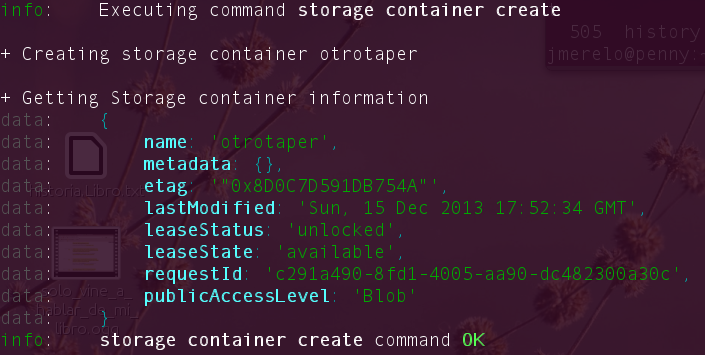
que indica en publicAccessLevelel valor Blob; dado que el CLI de azure es
una herramienta en node.js, la contestación a las peticiones es en JSON. Los
containers creados tienen un URL de la forma
http://micuenta.blob.core.windows.net/taper y si tiene acceso público se
puede acceder directamente a ellos o usando el interfaz REST; también se pueden
hacer
otra serie de operaciones
como listarlos y borrarlos. Pero lo que nos interesa es como subir un blob a
este almacenamiento, lo que también se puede hacer desde la línea de órdenes
con azure storage blob tal como
azure storage blob upload container-con-acceso-blob.png imagenes-iv \
container-con-acceso-blob.png
que almacenará un fichero PNG usando como nombre de blob el mismo
nombre en el contenedor imagenes-iv. Estos ficheros, dependiendo del
acceso definido, podrán estar disponibles públicamente.
Crear varios contenedores en la cuenta usando la línea de órdenes para ficheros de diferente tipo y almacenar en ellos las imágenes en las que capturéis las pantallas donde se muestre lo que habéis hecho.
Con esto estamos a punto de llegar al primer programa que se va a mostrar en esta asignatura, fuera de los seminarios. Como es natural, se puede acceder al almacenamiento usando diferentes librerías, que, en consonancia con el espíritu libre (que no libertario) de la nube y en disonancia con el espíritu, ejem, todo lo contrario, de Microsoft, son libres. Dado que hemos hecho un seminario de Ruby vamos a usar ese lenguaje, pero hay SDKs para muchos otros lenguajes: node.js, Java y por supuesto los propios de Microsoft. Instalemos la gema para Azure
sudo gem install azure
y vamos a usar este programa para crear un contenedor y almacenar algo en él
#!/usr/bin/ruby
require "azure"
# Recuerda establecer las variables de entorno AZURE_STORAGE_ACCOUNT and
# AZURE_STORAGE_ACCESS_KEY
azure_blob_service = Azure::BlobService.new
begin
container = azure_blob_service.create_container("test-container",
:public_access_level => "blob" )
rescue
puts $!
end
content = File.open("blob-azure.rb", "rb") { |file| file.read }
blob = azure_blob_service.create_block_blob(container.name,
"file-blob", content)
puts blob.name
Este programa crea un contenedor llamado test-container y se
almacena a si mismo con el nombre file-blob. El programa usa la
configuración que se ha dado mediante variables de entorno, crea un
contenedor con acceso a nivel de blob; usa una estructura de Ruby
para escribir el error si hubiera alguno. Luego, abre un fichero (el
que contiene el programa) y crea un blob de bloques en el contenedor
creado.
Este interfaz programático permite usar el almacenamiento nube como lo que es, un sistema para crear y almacenar ficheros donde podemos crear diferentes estructuras de datos y almacenarlas desde nuestros programas.
Desde un programa en Ruby o en algún otro lenguaje, listar los blobs que hay en un contenedor, crear un fichero con la lista de los mismos y subirla al propio contenedor. Muy meta todo.
En todo caso, estas infraestructuras virtuales no son imprescindibles para crear una máquina virtual en Azure; se pueden usar para almacenar snapshots de máquinas virtuales y también configuraciones de arranque, pero, como se verá más adelante, al crear una máquina virtual se crea simultáneamente el almacenamiento necesario para la misma, aunque, por supuesto, puedes usar almacenamiento virtual creado previamente.
A dónde ir desde aquí
En el siguiente tema trabajaremos con máquinas virtuales completas, incluyendo máquinas en la nube. Tras él, habrá que hacer y entregar la tercera práctica.